Khi bạn kết nối một thiết bị lưu trữ mới (HDD hoặc SSD), bạn có thể nhận thấy rằng Windows File Explorer không hiển thị thiết bị đó. Mặc dù nó hiển thị trong BIOS/UEFI, nhưng nó vẫn ẩn trong File Explorer. Nó xảy ra vì một ổ cứng mới cần được khởi tạo trước khi có thể sử dụng nó trên PC Windows. Bài viết này sẽ chia sẻ cách khởi tạo ổ cứng trong Windows 11/10.

Tại sao chúng ta cần khởi tạo Ổ cứng?
Windows chỉ có thể phát hiện và hiển thị các ổ đĩa cứng có chữ ký đĩa hợp lệ được đính kèm với HĐH. Chữ ký được áp dụng cho ổ đĩa trong quá trình khởi tạo, tiếp theo là định dạng và gán ký tự ổ đĩa, giúp có thể truy cập được trong File Explorer.
Cách khởi tạo Ổ cứng trong Windows 11/10
Quản lý đĩa là một chương trình Windows cho phép người dùng quản lý ổ đĩa và các phân vùng PC khác nhau. Nó có thể tạo, xóa, định dạng, chuyển đổi MBR sang GPT và thực hiện các thao tác khác. Tuy nhiên, do giao diện người dùng đồ họa, nó thực tế và thân thiện hơn so với Command Prompt. Thực hiện theo các hướng dẫn bên dưới để khởi tạo đĩa bằng Windows Disk Management.
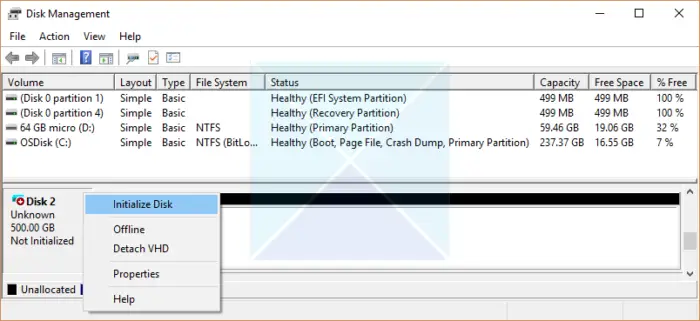
- Nhấn nút Phím Windows + R để mở Chạy Hộp thoại
- Kiểu diskmgmt.msc và hãy nhấn ĐƯỢC RỒI ĐẾN mở Quản lý đĩa cửa sổ.
- Nhấp chuột phải vào ổ cứng cần được khởi tạo và nhấp vào biểu tượng Khởi tạo đĩa tùy chọn từ menu ngữ cảnh.
- Nếu đĩa được dán nhãn là ngoại tuyến , bấm chuột phải vào nó một lần, sau đó chọn Trực tuyến từ trình đơn ngữ cảnh.
- bên trong Khởi tạo đĩa cửa sổ bật lên, chọn định dạng đĩa phù hợp (MBR hoặc GPT) và nhấp vào ĐƯỢC RỒI để khởi tạo quá trình.
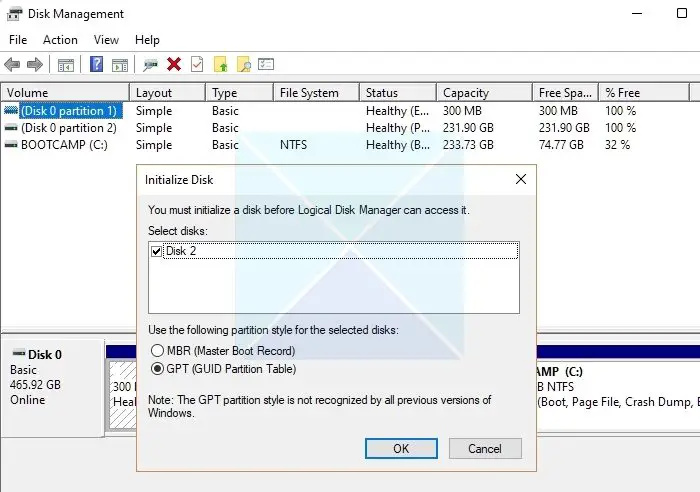
Trong quá trình này, t anh ấy Bản ghi khởi động chính (MBR) hoặc Bảng phân vùng GUID (GPT) được tạo. Các sơ đồ phân vùng này xác định cách không gian của đĩa sẽ được chia thành các phân vùng hợp lý.
Ghi chú:
- Xin lưu ý rằng các thiết bị USB cụ thể chỉ được định dạng và ký tự ổ đĩa có thể được chỉ định ; họ không có sự lựa chọn để được khởi tạo.
- Nếu đĩa của bạn đã có các tệp mà bạn quan tâm, đừng khởi chạy nó – bạn sẽ mất tất cả các tệp.
2] Tạo phân vùng mới
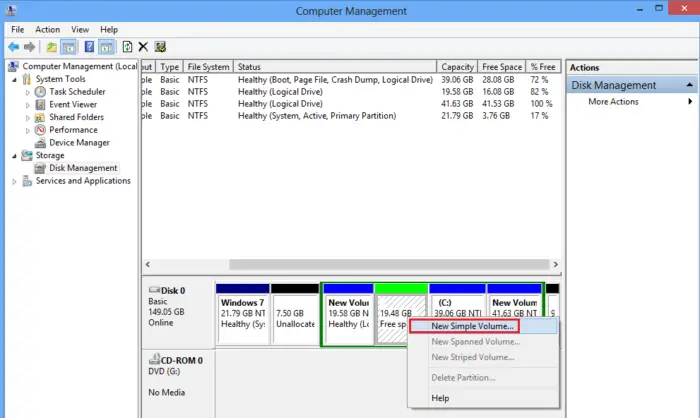
sử dụng đĩa chrome
Khi MBR hoặc GPT đã được tạo, bước tiếp theo là tạo một phân vùng mới trên đĩa . Phân vùng là sự phân chia hợp lý không gian của đĩa, có thể được sử dụng để lưu trữ dữ liệu hoặc cài đặt hệ điều hành. Công cụ quản lý đĩa giúp bạn thiết lập dung lượng.
- Mở Công cụ quản lý đĩa và nhấp chuột phải vào không gian chưa phân bổ trên ổ cứng.
- bấm vào Khối lượng đơn giản mới tùy chọn từ menu ngữ cảnh.
- Chọn Tiếp theo, nhập kích thước âm lượng (tốt nhất là âm lượng mặc định) và nhấp vào Kế tiếp lại.
- chỉ định ký tự ổ đĩa bạn muốn cung cấp cho khối lượng.
- Chỉ định hệ thống tệp mong muốn (thường là NTFS), nhấp vào Kế tiếp, Và Hoàn thành .
Ghi chú: Định dạng một phân vùng sẽ tạo ra một hệ thống tệp mới cho phép đĩa lưu trữ và truy cập các tệp.
Sẽ khởi tạo một đĩa và xóa tất cả dữ liệu của nó?
Cả hai Đúng Và KHÔNG là câu trả lời thích hợp cho câu hỏi này; đặc biệt, việc khởi tạo đĩa sẽ không xóa dữ liệu của nó. Nhưng trong lúc này, bạn cũng phải format ổ cứng và thêm phân vùng để sử dụng, điều này cũng sẽ dẫn đến mất dữ liệu. Vì vậy, hãy nhớ kiểm tra lỗi ổ cứng và sao lưu dữ liệu quan trọng.
Tôi nên khởi tạo đĩa là MBR hay GPT?
Hầu hết các PC sử dụng loại đĩa Bảng phân vùng GUID (GPT) cho ổ cứng và SSD, đặc biệt là hiện nay hầu hết các PC đều là 64 bit. MBR hiện đang dần được thay thế bằng GPT vì GPT hỗ trợ UEFI và bạn có thể có nhiều hơn bốn phân vùng trên mỗi đĩa. GPT cũng được yêu cầu cho các đĩa lớn hơn hai terabyte.
Việc chuyển đổi sang GPT từ MBR có xóa sạch tất cả dữ liệu không?
Tất cả dữ liệu sẽ bị xóa nếu bạn chuyển đổi bộ lưu trữ dựa trên MBR hiện có sang GPT. Tuy nhiên, Microsoft cung cấp MBR2GPT.EXE có thể chuyển đổi đĩa từ Bản ghi khởi động chính (MBR) sang kiểu phân vùng Bảng phân vùng GUID (GPT) mà không sửa đổi hoặc xóa dữ liệu trên đĩa. Tuy nhiên, quá trình này phức tạp và bạn phải tạo một ảnh hệ thống hoặc sao lưu tất cả dữ liệu trên ổ đĩa.















